小编教你怎样一键还原Ghost windows7系统旗舰版
- 分类:教程 回答于: 2017年05月18日 18:05:53
电脑用久之后总是会出现问题,担心系统会出现奔溃的情况,大多数用户选择一键还原原版Ghost windows7系统旗舰版。这里就给大家讲解怎样一键还原原版Ghost windows7系统旗舰版的方法吧。
用户电脑用久了,担心中毒崩溃重装系统,那如何系统一键还原呢?如果你还不懂怎样一键还原深度技术Ghost windows7系统旗舰版的方法,今天小编就来为大家介绍怎样一键还原深度技术Ghost windows7系统旗舰版的方法吧。
一键还原Ghost windows7系统旗舰版步骤:
1、下载下图的压缩工具软件解压,解压后选“setup.exe”文件
自动把一键还原安装到硬盘中,安装完成后,在桌面建立快捷方式:

一键还原windows7系统旗舰版(图1)
2、备份C盘:
打开“一键GHOST”,选择“一键备份C盘”, 点击“备份”,自动重启进入系统备份中,在最后的一个分区磁盘中,存放着一个C盘备份文件夹。
3、检查备份文件:
启动搜索,输入文件名称*.GHO
搜索“隐藏的文件和文件夹”回车,隐藏文件夹中的GHO文件。

一键还原windows7系统旗舰版(图2)
4、恢复备份:
打开“一键GHOST”——点选“恢复”——确定,自动进行恢复进度中,完成自动重启,将C盘中的数据清除,将C盘备份的文件恢复到C盘中。
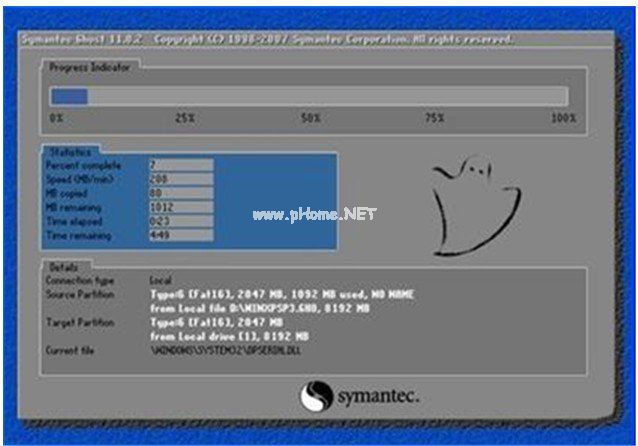
一键还原windows7系统旗舰版(图3)
5、重新备份系统:
打开一键GHOST,选备份C盘,选备份,重启进入备份中,自动将原来的覆盖,换成新备份。
 有用
26
有用
26


 小白系统
小白系统


 1000
1000 1000
1000 1000
1000 1000
1000 1000
1000 1000
1000 1000
1000 1000
1000 1000
1000 1000
1000猜您喜欢
- 老毛桃一键重装系统教程2016/10/29
- 手机录音在哪个文件夹,小编教你华为手..2018/03/21
- 笔记本电脑上不了网的解决方法..2021/12/20
- 教你虚拟机上linux系统安装教程..2022/04/16
- u盘在电脑上读不出来怎么修复..2023/05/13
- 图片数据恢复软件有哪些2023/03/29
相关推荐
- 台式电脑win7怎么重装系统步骤教程..2021/04/16
- 华硕笔记本重装系统教程2022/06/03
- 小灰系统一键重装系统教程..2016/09/02
- win7不显示u盘怎么办2016/11/13
- 如何将pdf转换成word2015/06/19
- 电脑蓝屏开不了机怎么办2022/03/06

















